
今回のテーマは「Amazonブランド動画動画作成未経験でも既存の商品画像から作れる!アニメーション広告動画クラウドワークス発注法」についての解説です。
「Amazonブランド動画広告」がありますが、実際に自分で動画を作るのは中々作れないものなので、クラウドワークスの「外注」に任せて発注しようというものです。
実際にアニメーション広告動画を作っていくために、クラウドワークスでの“相場”などの発注法から実際の「発注テンプレート」も公開しております。
スムーズにAmazonブランド動画広告を使えるようにするために、ぜひ今回の動画を見て頂いて、すぐ簡単に動画を作る方法を覚えて頂ければと思います。
動画での解説講義
Amazonブランド動画広告とは?
まず「Amazonブランド動画広告とは?」についてですが、2020年12月からスタートしたサービスで“Amazonの新しい広告手法”となります。
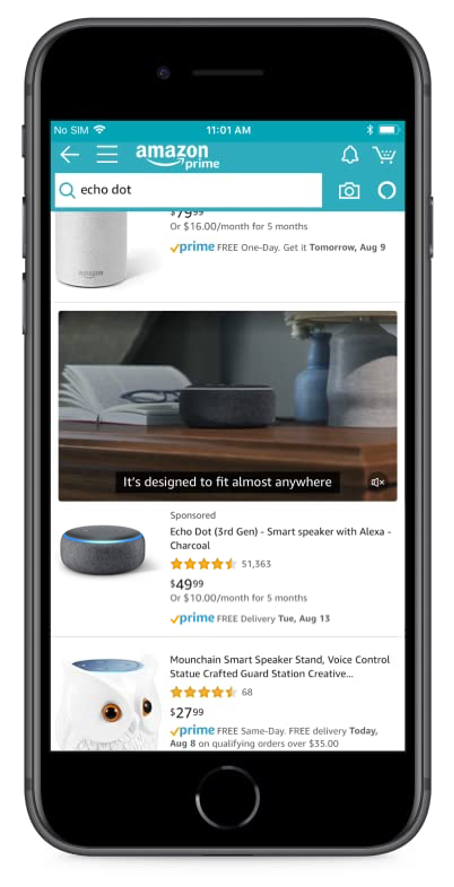
スマートフォンで見るとこのようになりますが、Amazonで実際に購入するお客さんが商品を見ると、急に動画が動いて「商品はこちらですよ」と表示されます。
今までは単純に広告が1番上に表示されて、後は検索で1位の商品から並んでいましたが、今では商品の間に「Amazon動画広告」が入るようになりました。
実際に商品がアニメーション動画として動くので、かなりインパクトがある所がAmazon動画広告のメリットになります。
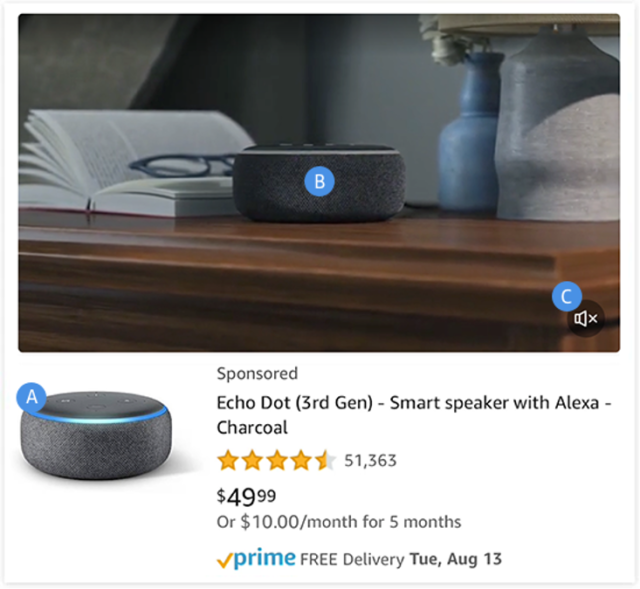
画像の「B」の部分で実際に動画が動き、商品のイメージ画像が「A」となり、BGMは「C」で聴くことが出来ますが、最初は“ミュート“の状態です。
「C」の部分を押してミュートを解除すると、音が出たり、ナレーションが聞けたりします。
Amazonブランドビデオ広告については、以下の動画「Amazon広告新機能!スポンサーブランドビデオ(動画)広告について徹底解説」がありますので、ぜひご覧下さい。
では、Amazonブランド動画広告を作ろうという話になりますが、「どう作っていいか分からない」「お金が掛かるんじゃないの?」という疑問が出てくると思います。
そこで安上がりで動画を作る方法がありますので、イメージとしてまずは今回の「アニメーション動画」の部分をご覧下さい。
(解説動画は「3:24~3:41」まであります。17秒程度の短いイメージ動画です。)
簡単なアニメーション動画ですが、商品自体が動いているというよりも「商品画像が動画の中でアニメーションとして動いている」という感じです。
アニメーション動画はある意味「簡易的」と言える動画ですが、これを簡単に作ることが出来ます。
作成のために使ったもの
- 商品ページに使用する商品画像の素材
- After Effectsテンプレート
- BGM
上記のものがアニメーション動画を作るために使ったものですが、商品ページに使用するための「商品画像の素材」がその1つです。
あとは「After Effects(アフターエフェクト)」のテンプレートに加えて、「BGM」の3つを使っています。
ポイントとしては、現在は動画素材がなくても「既存の商品画像の素材からAmazonブランド動画広告向けの動画を作成することが出来る」という所です。
ですので、カメラマンを雇って動画をインサートする必要はないので、コスパ良く動画を制作することが出来ます。
動画制作の流れ
商品画像を集める(加工前の素材画像で良い)
⇒After Effectsテンプレートを選択
⇒BGMを選択
⇒クラウドワークスでAfter Effectsが使える動画編集者へ発注
まずは加工前の素材画像で十分ですが「商品画像」を集めて、「After Effects(アフターエフェクト)」のテンプレートを選択します。
そして「BGM」を選択した後、クラウドワークスでAfter Effectsが使える動画編集者へ発注するという流れになります。
After Effectsテンプレート販売サイト
- 相場は2000円から5000円
- Videohive(ビデオハイブ)(>video>After Effectsを選択)
- モーションエレメンツ
After Effects(アフターエフェクト)は「After Effectsのテンプレート販売サイト」にありますが、大体2000円から5000円で購入が出来ます。
テンプレートの中で有名なのが「Videohive(ビデオハイブ)」というサイトで、「>video>After Effects」というカテゴリを選択して注文することが可能です。
そして、「モーションエレメンツ」にも同じようにテンプレートが用意されておりますので、リンクの方からご確認頂ければと思います。
BGMおすすめサイト
- 有料のロイヤリティーフリー素材がおすすめ
- 無料:甘茶の音楽工房
- 有料:相場1000円から3000円(45秒程度のシンプルなもの)
- AudioJungle(オーディオジャングル)
- オーディオストック
- pixta(ピクスタ)
BGMにもいくつかの「おすすめサイト」がありますが、有料のロイヤリティーフリー素材がおすすめです。(無料だと「甘茶の音楽工房」があります)
有料の場合は相場が1000円から3000円で、BGMは「45秒」ほどの長さのもので大丈夫ですし、基本はミュートで動画が流れるのでそこまでこだわる必要はありません。
BGMの有料サイトとしては「AudioJungle(オーディオジャングル)」「オーディオストック」「pixta(ピクスタ)」などを使って頂ければと思います。
ポイントとしては「商用利用可能なロイヤリティーフリー素材を利用する」という所です。(著作権フリーの素材)
ちなみに「BGM発注」の際は動画編集者の方に「素材込みで発注」をして頂ければOKです。
注意点:Youtubeなどから勝手にダウンロードする行為は違法
注意点としまして、「Youtubeなどから勝手にダウンロードする行為は違法」ですので止めるようにしましょう。
After EffectsテンプレートとBGMを選定している動画実演
それでは実際にAfter Effectsテンプレートを選んでいく部分を解説していきます。
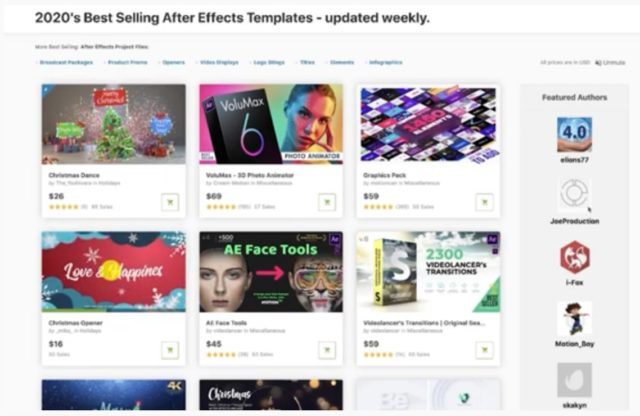
こちらは「Videohive(ビデオハイブ)」のサイトですが、ここではAfter Effectsテンプレートの素材を販売しています。
カーソルを合わせるとプレビューされますので、気に入ったものを購入していきます。
「$16」などそれぞれ金額が出ていますので、気になったものをクリックすると以下の画面に移動します。
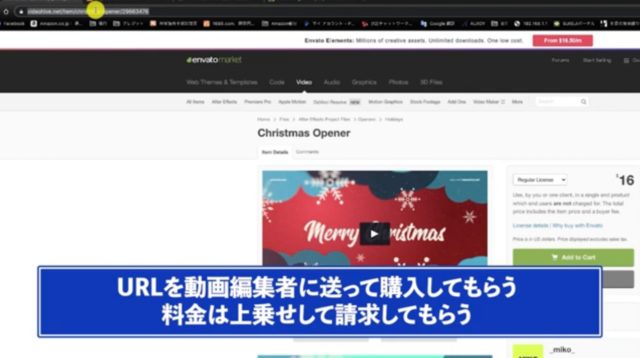
左上にURLが表示されますので、「After Effectsが使える動画編集者の方にURLを送って購入して貰う」ということをしていきます。
また、「購入の方は動画編集者の方にやって頂いて、料金は後で上乗せで請求してもらう」というやり方がスムーズかと思いますので、事前に使いたいテンプレートとBGMを選択しておきます。
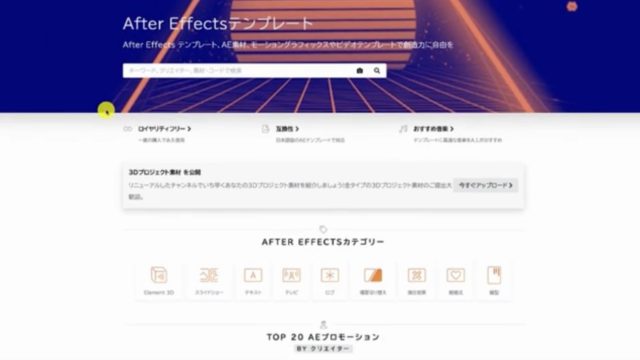
こちらは「モーションエレメンツ」のパターンですが、日本語表示で見やすくなっていますが、ここではカテゴリーの「スライドショー」を選択します。
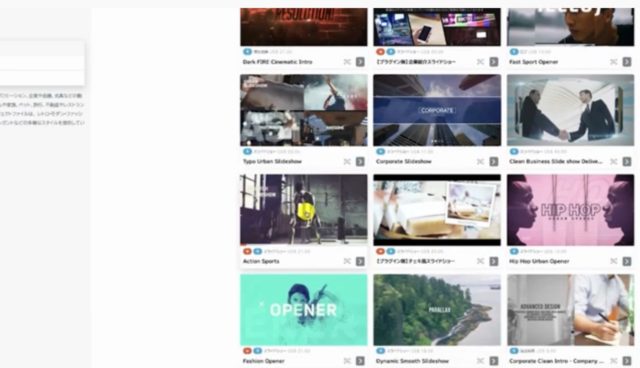
たくさん出てきますが、再生を押しますとアニメーションが動くので、気に入ったものをクリックして、そのURLを外注さんに送って頂くという形です。
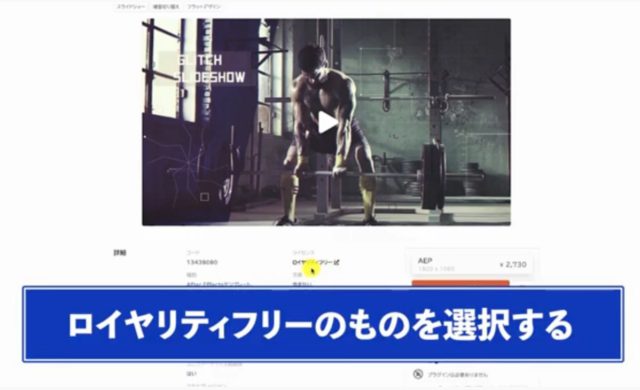
モーションエレメンツの場合は「ロイヤリティーフリー」のものを必ず選択するように気をつけて下さい。
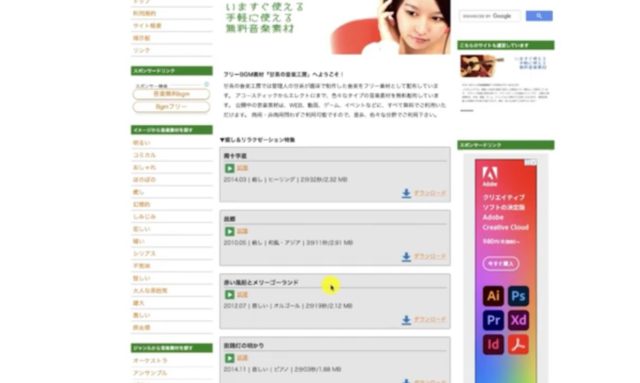
BGMについては「甘茶の音楽工房」であれば、TOPページでBGMを聞いた後、動画アニメーションとマッチするものを選ぶという形です。
項目(カテゴリ)ごとに色々とBGMがありますので、商品に合わせて色々選ぶのが良いかと思います。
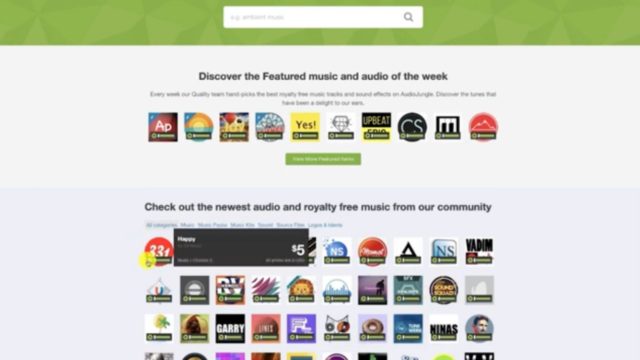
「AudioJungle(オーディオジャングル)」のパターンであれば、アイコンという形で表示され、再生を押すと音楽が流れるようになっています。
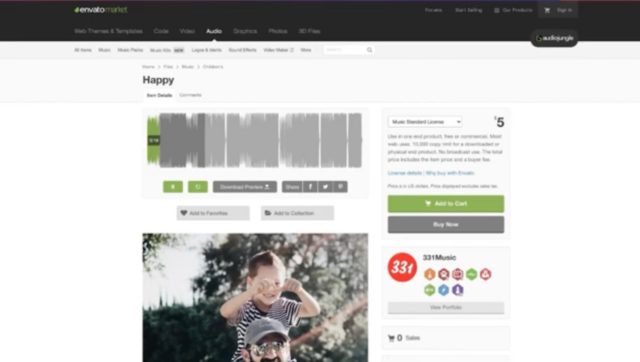
BGMも気に入ったものを「URL」として動画の編集者の方に送って購入してもらい、後でまとめて請求するという形を取るのが良いです。
ここで自分が使いたいテンプレートやBGMを選択しておいて、そのURLを編集者の方に送って購入してもらうことで、作りたい動画を外注さんに依頼することが出来ます。
選択肢が多いですが、どれか選んで頂いて「テンプレート・BGM」として設定して頂ければと思います。
ポイントは繰り返しですが、「自分で購入する必要はない」ので、クラウドワークスの動画編集者の方に「素材代込み」で発注して、まとめて支払うという形がおすすめです。
テンプレートとBGMを前もって選択しておけば、動画編集者の方が買ってくれるので、まとめてその分も後で請求してもらえば良いということです。
クラウドワークスにて動画編集者に発注
では「クラウドワークスにて動画編集者に発注」についてですが、「クラウドワークス」という有名なクラウドソーシングサイトがあります。
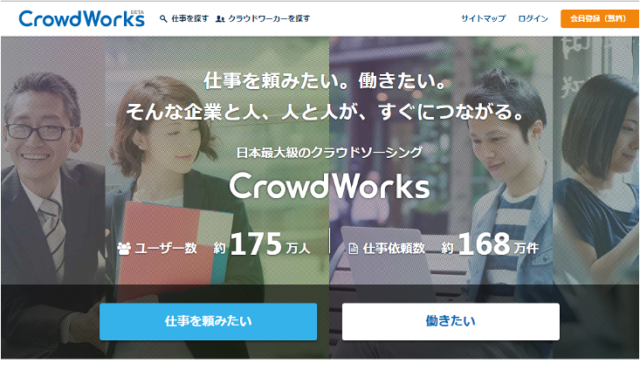
他にもランサーズなどがありますが、クラウドワークスが使いやすいので、今回はこちらのサイトで説明をしていきます。
クラウドワークスで依頼する場合、カテゴリは「写真・画像・動画 → 動画作成・動画制作」を選択して、アニメーション動画の発注をしていきます。
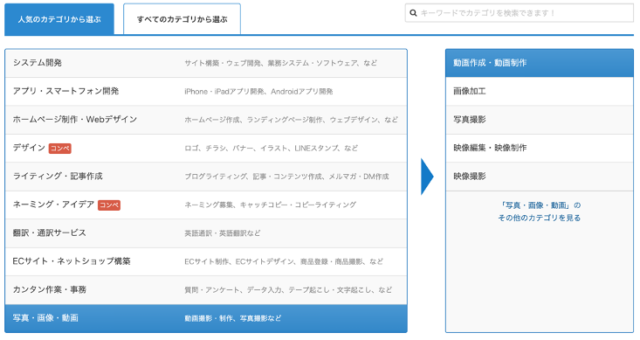
発注時の募集用テンプレート
次に「発注時の募集用テンプレート」ということで、実際に「仕事内容の説明文」を書いていく必要があります。
以下の「動画の概要欄」の方に「募集用テンプレート」を用意しましたので、テンプレートを使って頂ければ「どんな感じで募集すれば良いの?」という疑問がなくなります。
動画の概要欄の方に【クラウドワークス発注テンプレ】として用意しておりますので、ぜひ動画リンクをクリックして、「概要欄」にあるテンプレートをそのまま使ってみて下さい。
依頼時のポイント
- 事前に素材(商品画像)を集めておく
- 希望するAfter EffectsテンプレートとBGMを選定しておく
- 動画編集者とAmazonブランド動画広告の動画と音声の仕様を必ず共有する
- 冒頭から商品が表示されるように編集を依頼する
依頼時は事前に「素材(商品画像)」を集めてから、さらに「希望するAfter Effectsテンプレート」「BGM」を選定しておきます。(購入は動画編集者に任せる)
また、動画編集者の方には「このサイズにして下さい」「〇〇は入れないで下さい」と伝えるなど、Amazonブランド動画広告の「動画・音声の仕様」は必ず共有する必要があります。(動画概要欄のテンプレートに記載あり)
また、冒頭から商品がしっかりと表示されるように編集者の方に依頼をすることが大切で、最初に「暗転」から始まるのは動画広告として「NG(審査が通らない)」なので気をつけて下さい。
よくある質問
Q1 After Effectsテンプレートで出だしから商品画像を表示できるテンプレートが少ないのですがどうすれば良いですか?
よくある質問として、「After Effectsテンプレートで出だしから商品画像を表示できるテンプレートが少ないのですがどうすれば良いですか?」という疑問があります。
これはテンプレートが「最初に暗転から始まるものが多い」という質問ですが、解決策としては「途中からスタート(カット)した動画を納品してもらうことは可能」です。
暗転部分をカットしてもらえばOKなので、動画編集者の方に「動画のどの部分からスタートさせるのか?」を画像キャプチャなどを用いて明確に提示するようにしましょう。
Q2 今回の方法で発注する際の相場はいくらぐらいが妥当でしょうか?
次の質問として、「今回の方法で発注する際の相場はいくらぐらいが妥当でしょうか?」というものもあります。
解決策として「After Effectsで編集いただく素材・BGM料金込みで15000円~20000円くらいで見積もりを依頼」するのが妥当です。
また、2回目以降の依頼の際は「同じ素材・BGM」を使うので、以降は「動画編集の金額のみ」となり、追加料金を省くことが出来ます。
Q3 動画編集者さんに素材を渡すときどうすれば良いでしょうか?
3つ目の質問として、「動画編集者さんに素材を渡すときどうすれば良いでしょうか?」という疑問もあります。
こちらは「GigaFile(ギガファイル)便」というサイトがありますので、こちらを使って頂くのが非常におすすめです。
Q4 GigaFile(ギガファイル)便を利用する際の設定はどうすれば良いでしょうか?
最後の質問ですが、「GigaFile(ギガファイル)便を利用する際の設定はどうすれば良いでしょうか?」というものもあります。
ファイルの保存期間を「30日以上」「パスワード設定なし」という形で設定すればOKです。(URLを知らない限り表示されず、検索に引っかかることがないため)
あとはクラウドワークス上で「URL」を渡す形でやり取りをしていくのが良いと思います。
まとめ
- 商品画像を集める(加工前の素材画像で良い)
- After Effectsテンプレートを選択(販売サイト相場:2000円~5000円)
- BGMを選択(著作権フリー素材を利用する)
- クラウドワークスでAfter Effectsが使える動画編集者へ発注(ブランド動画広告の仕様を共有する)
今回は「Amazonブランド動画動画作成未経験でも既存の商品画像から作れる!アニメーション広告動画クラウドワークス発注法」の解説でしたが、いかがだったでしょうか?
簡単なアニメーションであれば意外に安く作ることができますし、テンプレートとBGMは使い回すことも出来ます。
「動画はASINごとに必要」ですが、テンプレートとBGMを使い回せば量産もしやすいので、まず1度お試しで動画広告を出してみると良いです。
この手法が1番安上がりだと思いますので、ぜひこちらのやり方で「Amazonブランド動画広告」の方を試してみて下さい。

コメントを残す
コメントを投稿するにはログインしてください。